怎么把c盘文件转移到d盘 怎样将电脑c盘的东西迁移到d盘
更新时间:2024-01-17 14:54:04作者:jiang
在日常使用电脑的过程中,我们常常会面临C盘存储空间不足的问题,这时候就需要将C盘中的文件迁移到D盘来释放存储空间,对于一些不太熟悉电脑操作的用户来说,如何将C盘的文件转移到D盘可能会感到困惑。今天我们就来分享一些简单的方法,帮助大家快速、安全地将电脑C盘中的东西迁移到D盘,以便更好地管理和利用电脑的存储空间。
方法如下:
1.打开C盘
打开此电脑,打开c盘。
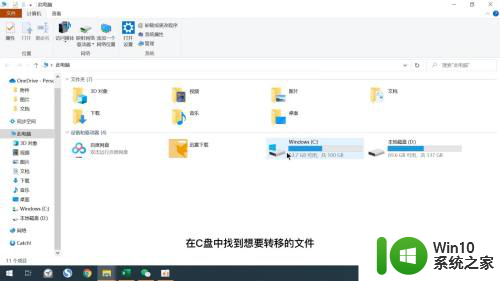
2.找到文件
在c盘中找到想要转移的文件。
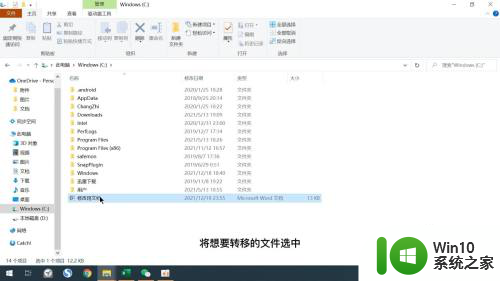
3.点击移动到
将想要转移的文件选中之后点击窗口的移动到选项。
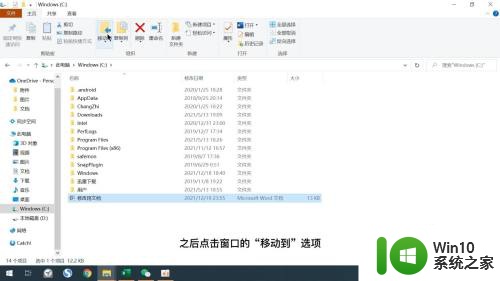
4.选择位置
在弹出的菜单中点击选择位置选项。
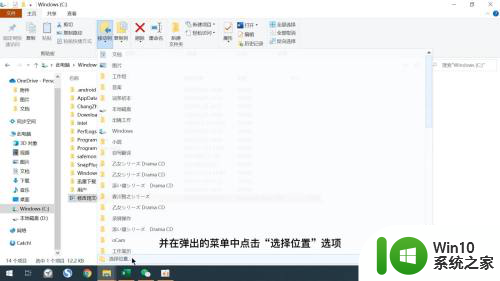
5.找合适的位置
在弹出的窗口中找到D盘,并选择适合的文件夹位置。
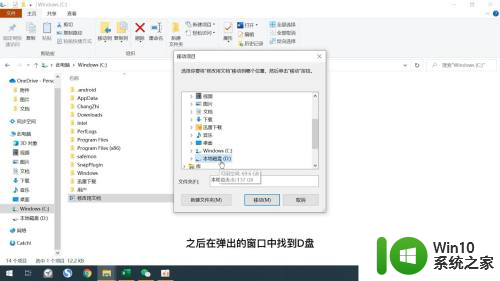
6.点击移动
最后点击移动选项即可。
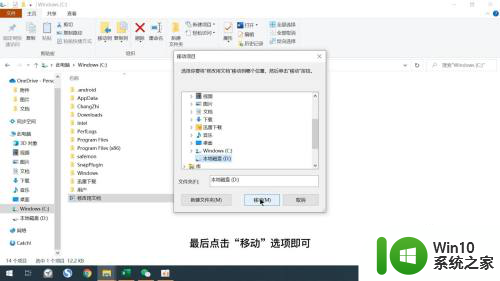
以上是将C盘文件转移到D盘的全部内容,如果您还不清楚,可以按照本文的方法进行操作,希望对大家有所帮助。
怎么把c盘文件转移到d盘 怎样将电脑c盘的东西迁移到d盘相关教程
- 怎么将c盘的软件转到d盘 怎么把电脑硬盘C盘的东西移到D盘上
- 如何把桌面的东西移到d盘 如何将C盘上的桌面软件迁移到D盘
- 如何把c盘文件转入别的盘 如何将C盘文件转移到D盘
- 高手教你把电脑c盘软件移到d盘 如何将电脑C盘软件迁移到D盘
- 怎么把c盘的东西移到别的盘里 如何将C盘的文件移动到D盘
- c盘的东西可以全部移到d盘吗 电脑C盘的东西怎么移到D盘
- c盘的软件怎样转到d盘 c盘软件如何移动到d盘
- 怎么把软件从c盘移到d盘 如何迁移C盘中的软件到D盘
- 如何将C盘文件转移到D盘 怎样将C盘中的文件移动到其他盘上
- 电脑把文档移到d盘c盘空间不变的解决教程 电脑把文档移到d盘c盘空间不变什么原因
- 如何把文件夹从c盘移到d盘 如何将C盘文件夹移动到D盘
- 电脑下载软件默认c盘怎么改到d盘 如何将软件从C盘迁移到D盘
- U盘装机提示Error 15:File Not Found怎么解决 U盘装机Error 15怎么解决
- 无线网络手机能连上电脑连不上怎么办 无线网络手机连接电脑失败怎么解决
- 酷我音乐电脑版怎么取消边听歌变缓存 酷我音乐电脑版取消边听歌功能步骤
- 设置电脑ip提示出现了一个意外怎么解决 电脑IP设置出现意外怎么办
电脑教程推荐
- 1 w8系统运行程序提示msg:xxxx.exe–无法找到入口的解决方法 w8系统无法找到入口程序解决方法
- 2 雷电模拟器游戏中心打不开一直加载中怎么解决 雷电模拟器游戏中心无法打开怎么办
- 3 如何使用disk genius调整分区大小c盘 Disk Genius如何调整C盘分区大小
- 4 清除xp系统操作记录保护隐私安全的方法 如何清除Windows XP系统中的操作记录以保护隐私安全
- 5 u盘需要提供管理员权限才能复制到文件夹怎么办 u盘复制文件夹需要管理员权限
- 6 华硕P8H61-M PLUS主板bios设置u盘启动的步骤图解 华硕P8H61-M PLUS主板bios设置u盘启动方法步骤图解
- 7 无法打开这个应用请与你的系统管理员联系怎么办 应用打不开怎么处理
- 8 华擎主板设置bios的方法 华擎主板bios设置教程
- 9 笔记本无法正常启动您的电脑oxc0000001修复方法 笔记本电脑启动错误oxc0000001解决方法
- 10 U盘盘符不显示时打开U盘的技巧 U盘插入电脑后没反应怎么办
win10系统推荐
- 1 索尼笔记本ghost win10 32位优化安装版v2023.04
- 2 系统之家ghost win10 32位中文旗舰版下载v2023.04
- 3 雨林木风ghost win10 64位简化游戏版v2023.04
- 4 电脑公司ghost win10 64位安全免激活版v2023.04
- 5 系统之家ghost win10 32位经典装机版下载v2023.04
- 6 宏碁笔记本ghost win10 64位官方免激活版v2023.04
- 7 雨林木风ghost win10 64位镜像快速版v2023.04
- 8 深度技术ghost win10 64位旗舰免激活版v2023.03
- 9 系统之家ghost win10 64位稳定正式版v2023.03
- 10 深度技术ghost win10 64位专业破解版v2023.03